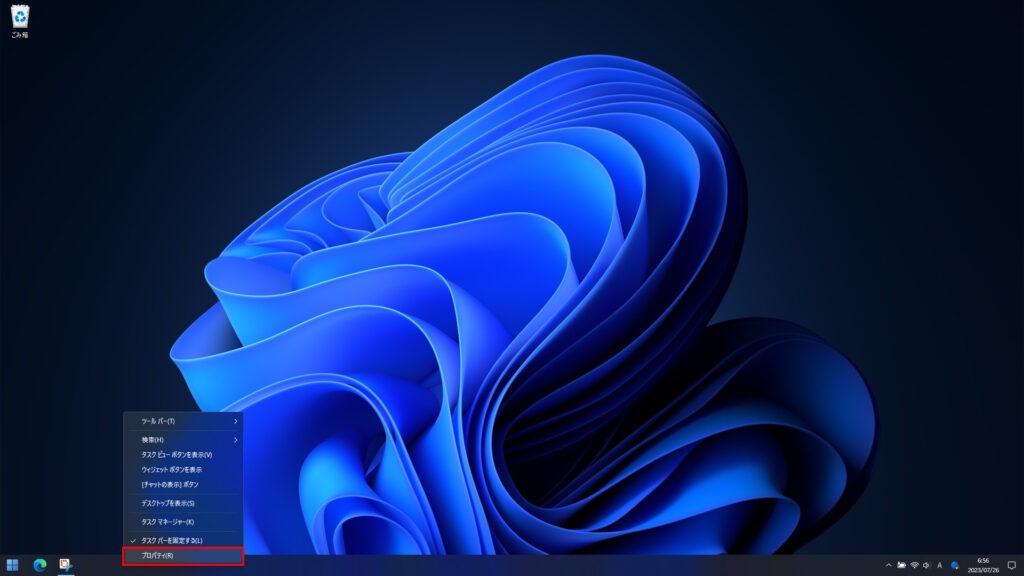Windows11のタスクバーをStartAllBackで縦に表示する
Windows11ではタスクバーを下側にしか表示できなくなっています。どうしても縦に表示したい場合は有料ソフトウェアであるStartAllBackを利用する方法があります。今回はStartAllBackを利用してタスクバーを縦に表示する方法を紹介します。
StartAllBackとは?
StartAllBackはスタートメニュー・タスクバーのスタイルを変更するためのアプリです。StartAllBackでは下記のようにスタートメニュー・タスクバーのカスタマイズできます。
- タスクバー
- タスクアイコンにラベルを表示する
- アイコンのサイズと余白を調整する
- タスクバーを上端、左端、または右端に移動する
- スタートボタンは左側に配置したまま、アイコンを中央に表示する
- タスクバーをセグメントに分割する
- タスクバーを半透明にする
- ファイルエクスプローラー
- 従来のスタイルでリボンメニューを表示する
- 従来のスタイルでコンテキストメニューを表示する
- 従来のスタイルで検索ボックスを表示する
- ダイアログのダークテーマサポート
- スタートメニュー
- 従来のスタイルでスタートメニューを表示する
- アイコンのサイズを調整する
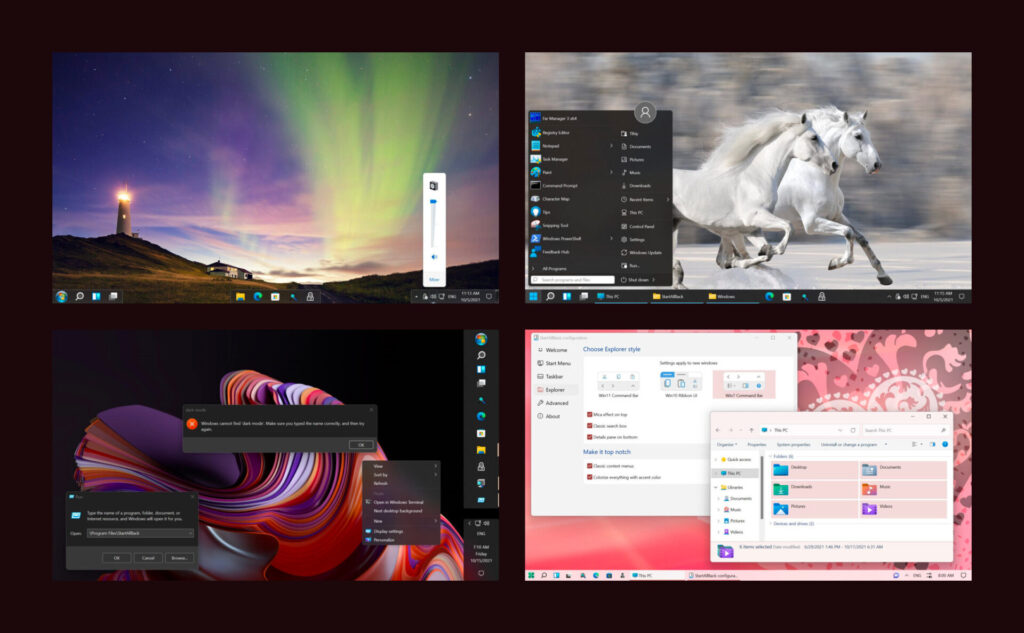
StartAllBackをインストールする
まずはStartAllBackをインストールするために公式サイトにアクセスします。
次に「Download v3.6.10」をクリックしてインストーラーをダウンロードします。
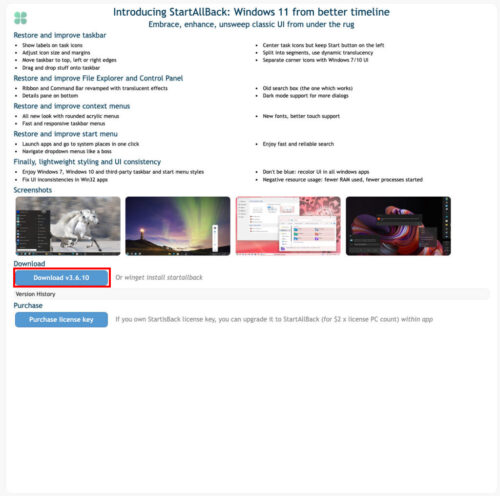
次にダウンロードしたインストーラーをダブルクリックで起動します
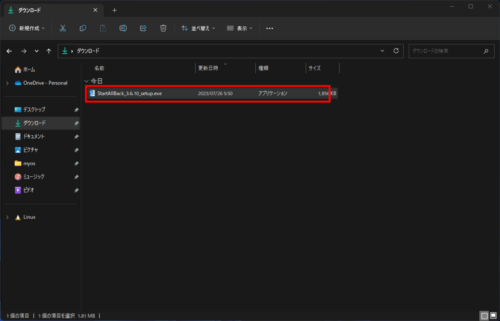
次に「このユーザーにのみインストール」をクリックしてインストールします。
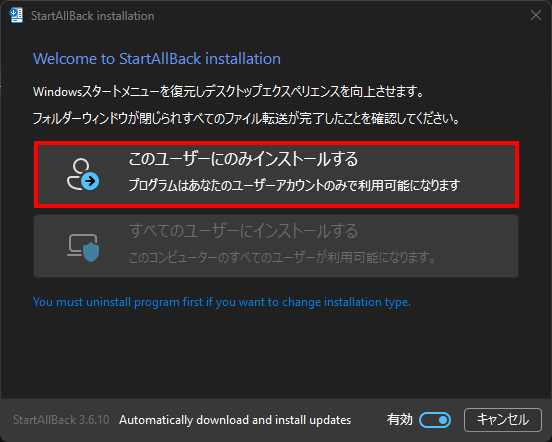
これでStatAllBackのインストールが完了し、タスクバーが再表示されたら問題ないです。
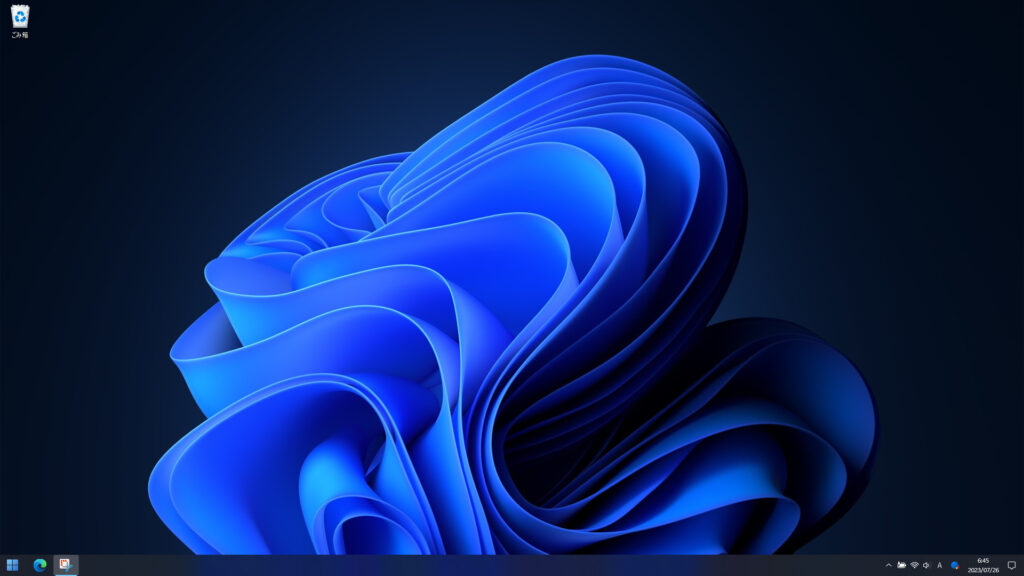
StartAllBackでタスクバーの位置を調整する
StartAllBackのインストールが完了したので、StartAllBackの設定画面でタスクバーの位置を変更していきます。
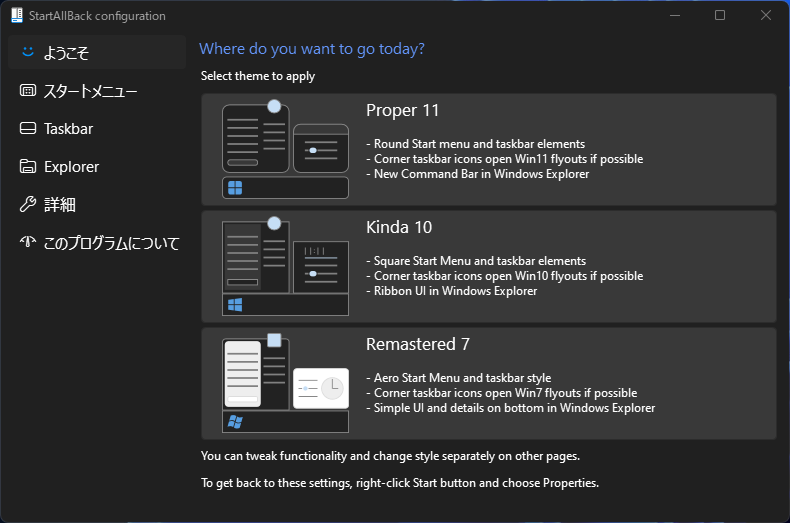
タスクバーの表示位置を変更するには、まず左メニューの「TaskBar」をクリックします。
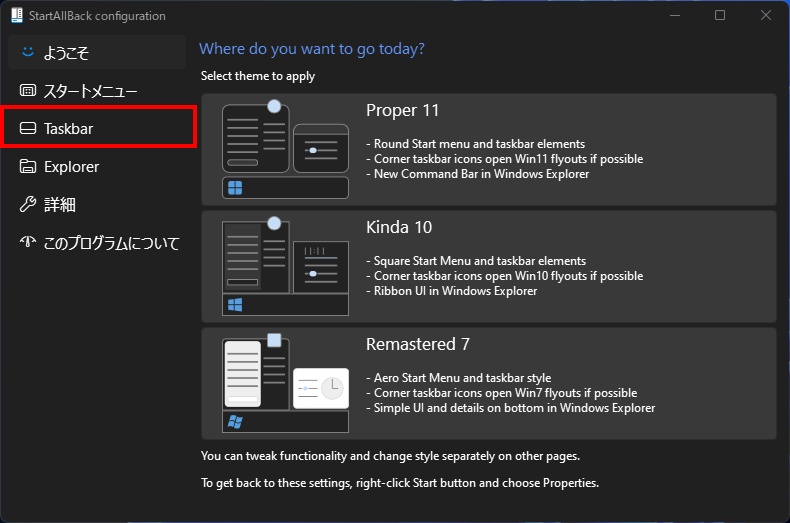
次に「Taskbar location on screen」のドロップダウンリストを開いて、「Left」「Right」の中から好きな位置を選択します。
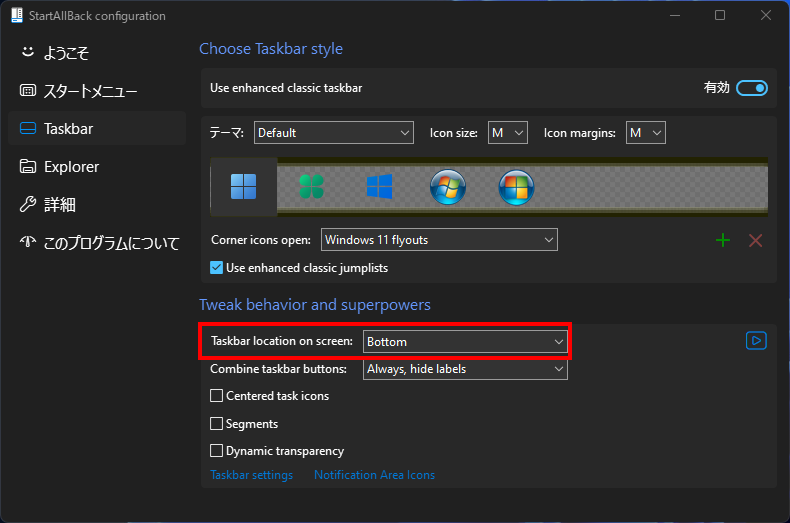
これでタスクバーの表示位置の変更は完了です。以下のように選択した位置によって、タスクバーの位置が変更されていれば問題ないです。
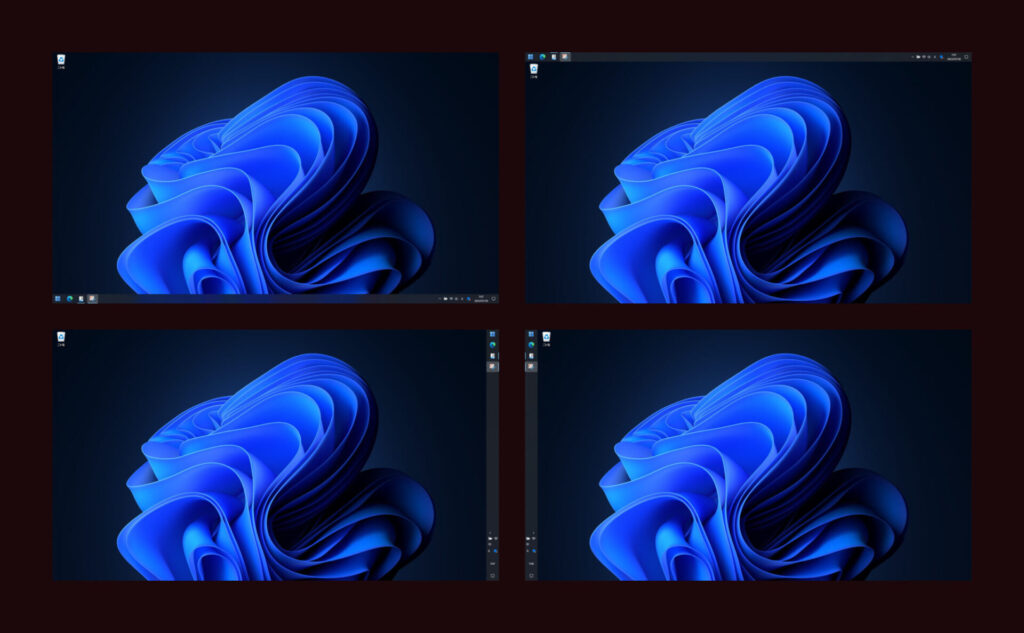
もしStartAllBackの設定画面が表示されない場合は?
初回起動時はStartAllBackの設定画面が自動で表示されますが、間違って消してしまった・表示されなかった方は「タスクバー」を右クリックし、「コンテキストメニュー」の「プロパティ」をクリックして表示してください。